ANSYS操作实例
Ansys workbench 螺栓接触实例操作

8例1 螺栓连接件分析如图所示为一螺栓连接的法兰连接件简图,法兰一端及内侧面固定约束。
载荷1为螺栓预应力1000N载荷2为螺栓预应力1500N载荷3为螺栓预应力2000N根据实际情况,自己设定接触类型,其中摩擦类型接触对时,摩擦系数为0.1 为方便设置,材料均取钢材,求其变形及应力。
边界条件螺栓连接件分析1 导入几何模型,进入DS模块2 材料设置选择默认的材料:Structural Steel3 设置接触螺栓与螺母的接触类型为Bonded螺栓杆与法兰的接触类型为Frictional,摩擦系数为0.1螺栓杆与垫片内壁的接触类型为Frictional,摩擦系数为0.1其余接触类型为No Separation4 网格划分5 选择分析类型·在“New Analysis”中选择结构静力学分析“Static Structural”;6 施加约束与载荷1)施加固定约束·点击“Static Structural”,在“Supports”中选择固定约束“Fixed Support”·选择法兰一端及内侧面固定约束;2)施加载荷·选择载荷1处螺栓杆表面,添加螺栓预应力“Bolt Pretension”大小为1000N ·选择载荷2处螺栓杆表面,添加螺栓预应力“Bolt Pretension”大小为1500N ·选择载荷3处螺栓杆表面,添加螺栓预应力“Bolt Pretension”大小为2000N5 设定求解类型1)求解变形·点击“solution”,点击“Deformation”选择“Total”,求解变形·点击“Stress”,选择“Equivalent (V on-Mises)”,求解等效应力6 单击“Solve”求解7 观察求解结果·点击“Total Deformation”查看变形·点击“Equivalent Stress”查看应力分布例2卡紧散热片的不锈钢扣件受力分析扣紧件是一个不锈钢的卡子,因为散热片同功率部件之间的接触力同最终的散热有很大关系,因此研究力的大小是很有意义的。
ansys工程实例(4经典例子)
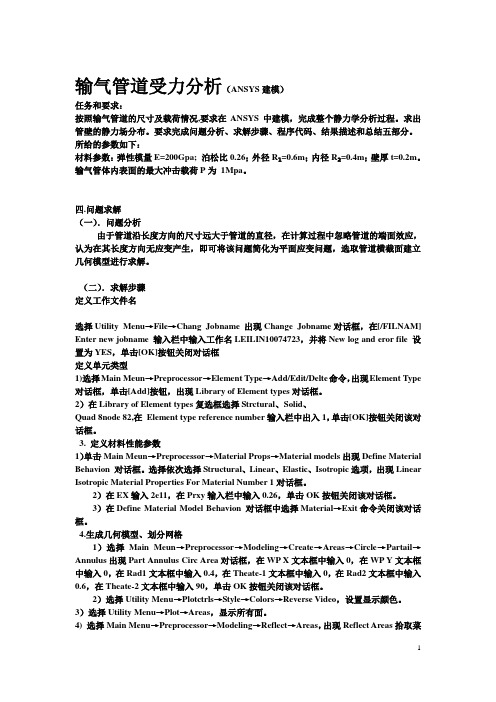
输气管道受力分析(ANSYS建模)任务和要求:按照输气管道的尺寸及载荷情况,要求在ANSYS中建模,完成整个静力学分析过程。
求出管壁的静力场分布。
要求完成问题分析、求解步骤、程序代码、结果描述和总结五部分。
所给的参数如下:材料参数:弹性模量E=200Gpa; 泊松比0.26;外径R₁=0.6m;内径R₂=0.4m;壁厚t=0.2m。
输气管体内表面的最大冲击载荷P为1Mpa。
四.问题求解(一).问题分析由于管道沿长度方向的尺寸远大于管道的直径,在计算过程中忽略管道的端面效应,认为在其长度方向无应变产生,即可将该问题简化为平面应变问题,选取管道横截面建立几何模型进行求解。
(二).求解步骤定义工作文件名选择Utility Menu→File→Chang Jobname 出现Change Jobname对话框,在[/FILNAM] Enter new jobname 输入栏中输入工作名LEILIN10074723,并将New log and eror file 设置为YES,单击[OK]按钮关闭对话框定义单元类型1)选择Main Meun→Preprocessor→Element Type→Add/Edit/Delte命令,出现Element Type 对话框,单击[Add]按钮,出现Library of Element types对话框。
2)在Library of Element types复选框选择Strctural、Solid、Quad 8node 82,在Element type reference number输入栏中出入1,单击[OK]按钮关闭该对话框。
3. 定义材料性能参数1)单击Main Meun→Preprocessor→Material Props→Material models出现Define Material Behavion 对话框。
选择依次选择Structural、Linear、Elastic、Isotropic选项,出现Linear Isotropic Material Properties For Material Number 1对话框。
ANSYS模态分析教程及实例讲解
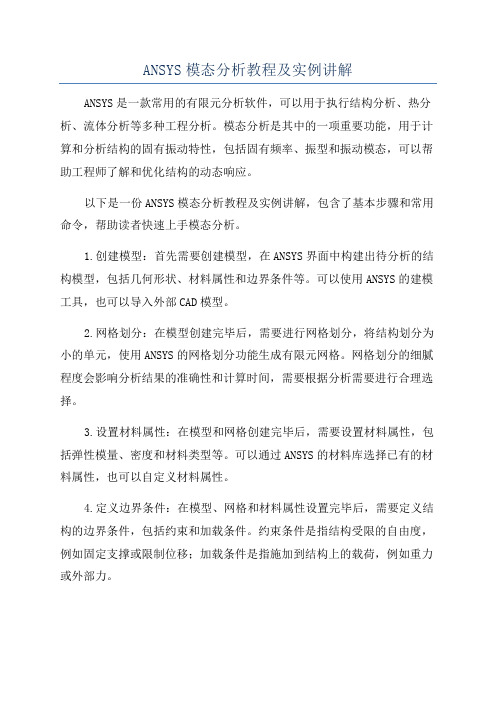
ANSYS模态分析教程及实例讲解ANSYS是一款常用的有限元分析软件,可以用于执行结构分析、热分析、流体分析等多种工程分析。
模态分析是其中的一项重要功能,用于计算和分析结构的固有振动特性,包括固有频率、振型和振动模态,可以帮助工程师了解和优化结构的动态响应。
以下是一份ANSYS模态分析教程及实例讲解,包含了基本步骤和常用命令,帮助读者快速上手模态分析。
1.创建模型:首先需要创建模型,在ANSYS界面中构建出待分析的结构模型,包括几何形状、材料属性和边界条件等。
可以使用ANSYS的建模工具,也可以导入外部CAD模型。
2.网格划分:在模型创建完毕后,需要进行网格划分,将结构划分为小的单元,使用ANSYS的网格划分功能生成有限元网格。
网格划分的细腻程度会影响分析结果的准确性和计算时间,需要根据分析需要进行合理选择。
3.设置材料属性:在模型和网格创建完毕后,需要设置材料属性,包括弹性模量、密度和材料类型等。
可以通过ANSYS的材料库选择已有的材料属性,也可以自定义材料属性。
4.定义边界条件:在模型、网格和材料属性设置完毕后,需要定义结构的边界条件,包括约束和加载条件。
约束条件是指结构受限的自由度,例如固定支撑或限制位移;加载条件是指施加到结构上的载荷,例如重力或外部力。
5.运行模态分析:完成前面几个步骤后,就可以执行模态分析了。
在ANSYS中,可以使用MODAL命令来进行模态分析。
MODAL命令需要指定求解器和控制选项,例如求解的模态数量、频率范围和收敛准则等。
6.分析结果:模态分析完成后,ANSYS会输出结构的振动特性,包括固有频率、振型和振动模态。
可以使用POST命令查看和分析分析结果,例如绘制振动模态或振动模态的频率响应。
下面是一个实际的案例,将使用ANSYS执行模态分析并分析分析结果。
案例:矩形板的模态分析1.创建模型:在ANSYS界面中创建一个矩形板结构模型,包括矩形板的几何形状和材料属性等。
ANSYS土木工程经典实例命令流大全

ANSYS土木工程经典实例命令流大全ANSYS是目前最为领先的工程仿真软件之一,广泛应用于土木工程领域。
本文将介绍一些ANSYS土木工程的经典实例以及相关的命令流,帮助工程师更好地应用该软件进行仿真分析。
1. 桥梁结构分析实例实例简介一座桥梁由多个零部件组成,包括桥墩、桥面、桥拱等。
如何分析这些零部件的受力情况,以便于对桥梁结构进行优化和改进呢?ANSYS提供了一系列的分析工具和命令流,可以帮助我们完成这项任务。
命令流详解首先需要创建一个桥梁模型,并进行网格划分。
然后利用ANSYS的各种分析工具进行仿真分析,得到桥梁各个零部件的受力情况。
在此基础上,可以进行结构优化,最终得到一个强度和稳定性都较好的桥梁结构。
以下是桥梁结构分析实例的一些关键命令流:•创建单元网格:ET, SOLID186•定义材料属性:MP, EX, NU, DENS•定义边界条件:*BOUNDARY,MP,SYM,FIX•加载边界条件:DLOAD,TYPE,P,_LOC•计算位移和应力分布:*POST1,DISPL,NF,S2. 地基基础分析实例实例简介地基基础是土木工程中的重要组成部分,承载着整个工程的重量。
如何对地基基础的承载力进行分析和计算呢?ANSYS也提供了相应的分析工具和命令流,帮助土木工程师完成这项任务。
命令流详解首先需要建立地基基础的三维模型,并进行网格划分。
然后利用ANSYS的各种分析工具进行仿真分析,计算地基基础承载力、变形等相关指标。
在此基础上,可以进行结构优化,最终得到一个承载能力和稳定性都较好的地基基础。
以下是地基基础分析实例的一些关键命令流:•创建单元网格:ET, SOLID186•定义材料属性:MP, EX, NU, DENS•定义边界条件:*BOUNDARY,MP,SYM,FIX•加载边界条件:DLOAD,TYPE,P,_LOC•计算应力分布和变形:*POST1,S,EPTO,ETA3. 挖土工程分析实例实例简介挖土工程是土木工程中的重要环节,需要对不同参数下的挖土工程进行分析和优化。
AnsysWorkbench静力分析详细实例
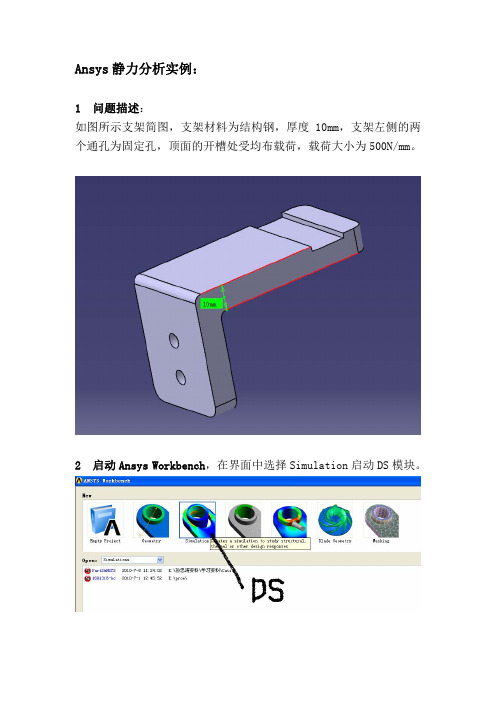
9.2 添加等效应变:如下图所示,右键点击“Project”树,“Solution —>Insert—> Strain—>Equivalent(von-mises)”,添加等效应变。
9.3 添加等效应力:如下图所示,右键点击“Project”树中的 “Solution—>Insert—> Stress—>Equivalentห้องสมุดไป่ตู้von-mises)”,添 加等效应力。
从弹出窗口中选择三维模型文件,如果文件格式不符,可以把三维图 转换为“.stp”格式文件,即可导入,如下图所示。
4 选择零件材料:文件导入后界面如下图所示,这时,选择 “Geometry”下的“Part”,在左下角的“Details of ‘Part’”中 可以调整零件材料属性。
5 划分网格:如下图,选择“Project”树中的“Mesh”,右键选择 “Generate Mesh”即可。【此时也可以在左下角的“Details of ‘Mesh’”对话框中调整划分网格的大小(“Element size”项)】。
Ansys 静力分析实例:
1 问题描述: 如图所示支架简图,支架材料为结构钢,厚度 10mm,支架左侧的两 个通孔为固定孔,顶面的开槽处受均布载荷,载荷大小为 500N/mm。
2 启动 Ansys Workbench,在界面中选择 Simulation 启动 DS 模块。
3 导入三维模型,操作步骤按下图进行,单击“Geometry”,选择“From File”。
选择图中的任意一条,或一个面,即可改变载荷的作用方向,如图中 标记 10 位置所示。然后点击“Apply”确认。
9 添加要查看的结果: 9.1 添加变形:如下图所示,右键点击“Project”树中的“Solution”, 选择“—> Insert—>Deformation—>Total”,添加变形分析。
ANSYS模态分析教程及实例讲解解析
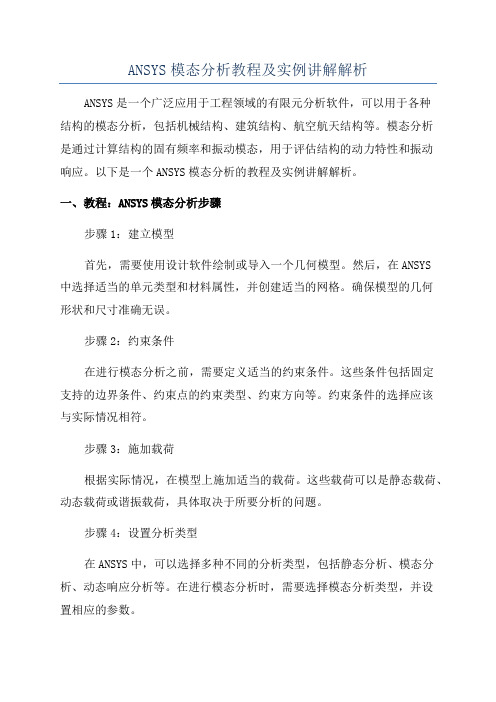
ANSYS模态分析教程及实例讲解解析ANSYS是一个广泛应用于工程领域的有限元分析软件,可以用于各种结构的模态分析,包括机械结构、建筑结构、航空航天结构等。
模态分析是通过计算结构的固有频率和振动模态,用于评估结构的动力特性和振动响应。
以下是一个ANSYS模态分析的教程及实例讲解解析。
一、教程:ANSYS模态分析步骤步骤1:建立模型首先,需要使用设计软件绘制或导入一个几何模型。
然后,在ANSYS中选择适当的单元类型和材料属性,并创建适当的网格。
确保模型的几何形状和尺寸准确无误。
步骤2:约束条件在进行模态分析之前,需要定义适当的约束条件。
这些条件包括固定支持的边界条件、约束点的约束类型、约束方向等。
约束条件的选择应该与实际情况相符。
步骤3:施加载荷根据实际情况,在模型上施加适当的载荷。
这些载荷可以是静态载荷、动态载荷或谐振载荷,具体取决于所要分析的问题。
步骤4:设置分析类型在ANSYS中,可以选择多种不同的分析类型,包括静态分析、模态分析、动态响应分析等。
在进行模态分析时,需要选择模态分析类型,并设置相应的参数。
步骤5:运行分析设置好分析类型和参数后,可以运行分析。
ANSYS将计算结构的固有频率和振动模态。
运行时间取决于模型的大小和复杂性。
步骤6:结果分析完成分析后,可以查看和分析计算结果。
ANSYS将生成包括固有频率、振动模态形态、振动模态形状等在内的结果信息。
可以使用不同的后处理技术,如模态形态分析、频谱分析等,对结果进行更详细的分析。
二、实例讲解:ANSYS模态分析以下是一个机械结构的ANSYS模态分析的实例讲解:实例:机械结构的模态分析1.建立模型:使用设计软件绘制机械结构模型,并导入ANSYS。
2.约束条件:根据实际情况,将结构的一些部分设置为固定支持的边界条件。
3.施加载荷:根据实际应用,施加恰当的静态载荷。
4.设置分析类型:在ANSYS中选择模态分析类型,并设置相应的参数,如求解方法、迭代次数等。
ANSYS入门实例讲解
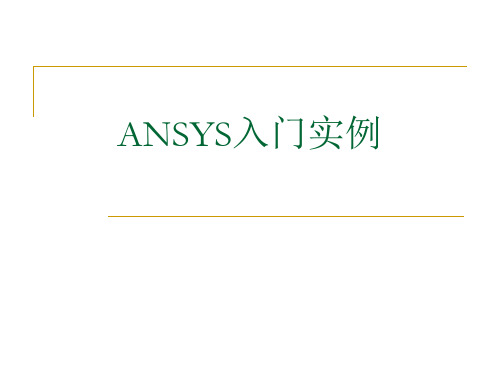
映射网格
合位移分布分布
X方向应力场分布
等效应力场分布
ANSYS实例三(齿轮建模问题)
问题描述
上图所示为一个直齿轮的结构示意图,结构参数为模数m=6、齿数 z=28。建立有限元模型。
ANSYS实例三(齿轮建模问题)
建立模型主要步骤示意图(续)
ANSYS实例三(齿轮建模问题)
建立模型主要步骤示意图
Preprocessor →Modeling →Operate →AddAreas,选择pick All.
创建补丁面积,并布尔相加
Preprocessor →Modeling →Create →Line Fillet. 选择标号为 L17和L18的线段,并设置半径为0.4。
创建过渡圆弧面积, Preprocessor →Modeling →Create →Areas →Arbitray →By Lines.选择小圆弧及与其相交的两直线。
进入ANSYS 程序 →ANSYS 生成几何模型
创建矩形
ANSYS Main Menu: Preprocessor →Modeling →Create →Areas →Rectangle →By Dimension
输入如下数值:X1=0,X2=6,Y1=-1,Y2=1 →APPLY 输入第二个矩形的坐标数值: X1=4,X2=6,Y1=-1,Y2=-3 →OK
(在柱坐标系下,X代表径向,Y代表周向)
ANSYS实例二(光盘分析)
计算结果
总变形图
Von Mises等效应力图 径向应力分布图
ANSYS实例三 管道压缩变形分析
有一输气管道,其横截面尺寸如下图(单位: mm),输送气体压力为0.5MPa,求管壁的应力场 分布及变形情况。 管道材料弹性模量为260GPa,泊松比为0.26
ANSYS案例——20例ANSYS经典实例】
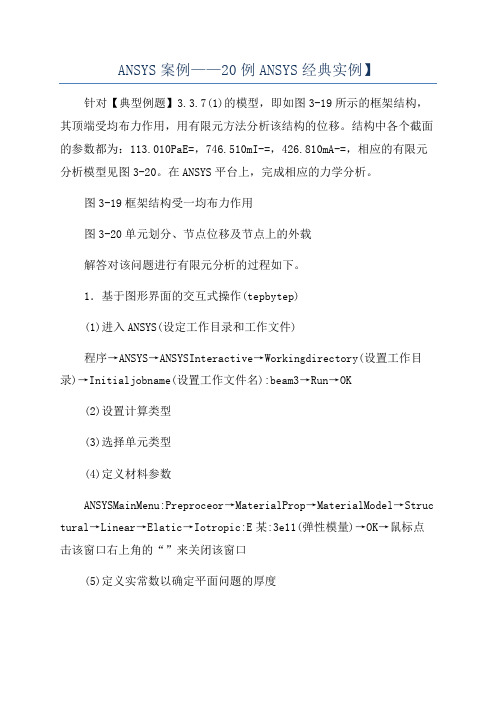
ANSYS案例——20例ANSYS经典实例】针对【典型例题】3.3.7(1)的模型,即如图3-19所示的框架结构,其顶端受均布力作用,用有限元方法分析该结构的位移。
结构中各个截面的参数都为:113.010PaE=,746.510mI-=,426.810mA-=,相应的有限元分析模型见图3-20。
在ANSYS平台上,完成相应的力学分析。
图3-19框架结构受一均布力作用图3-20单元划分、节点位移及节点上的外载解答对该问题进行有限元分析的过程如下。
1.基于图形界面的交互式操作(tepbytep)(1)进入ANSYS(设定工作目录和工作文件)程序→ANSYS→ANSYSInteractive→Workingdirectory(设置工作目录)→Initialjobname(设置工作文件名):beam3→Run→OK(2)设置计算类型(3)选择单元类型(4)定义材料参数ANSYSMainMenu:Preproceor→MaterialProp→MaterialModel→Struc tural→Linear→Elatic→Iotropic:E某:3e11(弹性模量)→OK→鼠标点击该窗口右上角的“”来关闭该窗口(5)定义实常数以确定平面问题的厚度ANSYSMainMenu:Preproceor→RealContant…→Add/Edit/Delete→Add→Type1Beam3→OK→RealContantSetNo:1(第1号实常数),Cro-ectionalarea:6.8e-4(梁的横截面积)→OK→Cloe(6)生成几何模型生成节点ANSYSMainMenu:Preproceor→Modeling→Creat→Node→InActiveCS→Nodenumber1→某:0,Y:0.96,Z:0→Apply→Nodenumber2→某:1.44,Y:0.96,Z:0→Apply→Nodenumber3→某:0,Y:0,Z:0→Apply→Nodenumber4→某:1.44,Y:0,Z:0→OK生成单元ANSYSMainMenu:Preproceor→Modeling→Create→Element→AutoNum bered→ThruNode→选择节点1,2(生成单元1)→apply→选择节点1,3(生成单元2)→apply→选择节点2,4(生成单元3)→OK(7)模型施加约束和外载左边加某方向的受力ANSYSMainMenu:Solution→DefineLoad→Apply→Structural→Force/Moment→OnNode→选择节点1→apply→Directionofforce:F某→VALUE:3000→OK→上方施加Y方向的均布载荷ANSYSMainMenu:Solution→DefineLoad→Apply→Structural→Preure→OnBeam→选取单元1(节点1和节点2之间)→apply→VALI:4167→VALJ:4167→OK左、右下角节点加约束(8)分析计算(9)结果显示(10)退出系统(11)计算结果的验证与MATLAB支反力计算结果一致。
- 1、下载文档前请自行甄别文档内容的完整性,平台不提供额外的编辑、内容补充、找答案等附加服务。
- 2、"仅部分预览"的文档,不可在线预览部分如存在完整性等问题,可反馈申请退款(可完整预览的文档不适用该条件!)。
- 3、如文档侵犯您的权益,请联系客服反馈,我们会尽快为您处理(人工客服工作时间:9:00-18:30)。
平面结构静力有限元分析一、实验目的:1、掌握ANSYS软件基本的几何形体构造方法、网格划分方法、边界条件施加方法及各种载荷施加方法。
2、熟悉有限元建模、求解及结果分析步骤和方法。
3、能利用ANSYS软件对平面结构进行静力有限元分析。
二、实验设备:微机,ANSYS软件。
三、实验内容:单位厚度的方板中间有一个圆孔(如图所示),平板所用材料的弹性模量为E=107Mpa,泊松比为0.3。
沿圆孔边缘施加P=1Mpa的压力。
分析方板的应力及位移。
四、实验步骤:1、建立有限元模型。
(1)创建工作文件夹并添加标题;在ANSYS工作目录下创建一个文件夹,命名为plate,以便用这个文件夹保存分析过程中所生成的文件。
选择Reference菜单,在弹出的对话框中选择结构分析(Structural),取消选择与结构分析无关的选项。
(2)定义几何参数;为方便起见,以参数化的方式定义方板的1/4模型,即方板的半宽a,圆孔半径r,压力p,材料参数E和υ。
操作GUI: Utility Menu > Parameters > Scalar Parameters依次输入下面的参数:a=10e-3r=7e-3p=1e6E=1e13nu=0.3(3)选择单元;首先进入单元类型库,操作如下:GUI: Main Menu >Preprocessor >Element Type >Add/Edit/Delete >Add 在对话框左侧选择Solid选项,在右侧列表中选择Quad 4 node 42选项,然后单击OK 按钮。
(4)定义实常数;选定单元后,根据单元类型定义实常数,操作如下:GUI: Main Menu >Preprocessor >Real Constants >Add/Edit/Delete >Add(5)定义材料属性;定义材料属性(弹性模量和泊松比)的操作如下:GUI: Main Menu >Preprocessor >Material Props >Material Models >Structural >Linear >Elastic>Isotropic在弹性模量(杨氏模量,Young’s modulus EX)文本框中输入“E”,在泊松比(Poisson’s Ratio PRXY)文本框中输入“nu”。
(6)创建实体模型;由于几何模型、材料参数和载荷均关于水平、竖直中心线对称,所以只需要建立方板的1/4模型即可。
取坐标原点为圆孔中心,建立右上角的1/4模型。
首先由半宽a生成板,然后减去半径为r的1/4圆。
①创建矩形(1/4板)通过长宽定义矩形,操作如下:GUI: Main Menu >Preprocessor >Modeling >Create >Areas >Rectangle >By Dimensions②创建圆面(1/4部分圆)创建1/4部分圆,操作如下:GUI: Main Menu >Preprocessor >Modeling >Create >Areas>Circle >Partial Annulus③从方板中减去圆通过布尔操作实现面相减,操作如下:GUI: Main Menu >Preprocessor >Modeling >Operate >Booleans >Subtract >Areas(7)设定网格尺寸并划分网格;单元及实体模型定义完毕后,划分网格。
首先进入MeshTool对话框,操作如下:GUI: Main Menu >Preprocessor >MeshTool①定义网格的单元属性②设定网格尺寸通过设定SmartSize值,可让系统自动设定每个边的网格尺寸。
③划分模型网格④保存数据库操作GUI: Toolbar >SA VE_DB2、施加载荷并求解。
(1)选择分析类型;选择分析类型为静力分析(Static)。
(2)定义约束;由于实体模型及载荷约束均对称,所以利用对称性定义约束。
ANSYS提供了专门的设置,以方便设置对称条件,即沿对称轴设置“symmetry boundary condition”,操作如下:GUI: Main Menu >Preprocessor >Loads >DefineLoads >Apply >Structural >Displacement > Symmetry B.C >On Lines 选择底边和左侧边(实体模型的对称线),单击Pick对话框中的OK按钮,则被选中线上沿对称轴显示出小s。
(3)施加载荷;沿内孔边缘施加均布载荷,操作如下:GUI: Main Menu >Preprocessor >Loads >Define Loads >Apply >Structural >Pressure >On Lines为防止出现错误,可检查刚定义的约束是否正确,然后检查载荷施加是否正确。
显示约束的操作为:GUI: Utility Menu >List >Loads >DOF constraints >On All Lines显示模型载荷的操作为GUI: Utility Menu >List >Loads >Surface Loads>On All Lines (4)求解;求解前查验前面的设置是否完全正确(使用check命令)。
如果分析过程正确无误,则在Output对话框中可以看到“The analysis data was checked and no warnings or errors were found”。
接下来便可开始求解,操作如下:GUI: Main Menu >Solution >Solve >Current LS只有一个载荷步时不需查看/STATUS Command对话框信息。
单击OK按钮关闭提示开始求解。
求解完后弹出黄色提示对话框:Soluion is done! 这时在ANSYS工作目录下生成plate.rst文件,此文件包含结果分析的所有数据。
1、查看分析结果。
进入后处理(POST1)模式,查看分析结果:GUI: Main Menu>General Postproc(1)查看变形后图形;这里需要对比变形前后的实体模型,找出变形的最大位置。
显示变形后图形的操作如下:GUI: Main Menu >General Postproc >Plot Results >Deformed Shape在弹出的对话框中选择Def+undeformed选项,然后单击OK按钮。
显示变形动画可更精确地了解变形过程,其操作如下:GUI: Utility Menu >PlotCtrls >Animate >Deformed Shape(2)查看等效应力(Nodal Solu);通过等效应力等值线图,分析应力分布。
显示等效应力等值线图的操作如下:GUI: Main Menu >General Postproc >Plot Results >Contour Plot >Nodal Solu从左侧列表中选择Stress选项,从右边列表中选择von Mises SEQV选项,然后单击OK 按钮。
(3)查看等效应力(Element Solu);通过应力在各个单元内部的分布是否均匀判别网格密度是否合理,决定是否需要细化网格。
由于Element Solution不经过节点插值平滑处理,因此单元内部的应力分布显示得比较清楚。
显示操作如下:GUI: Main Menu >General Postproc >Plot Results >Contour Plot >Element Solu在弹出的对话框的左边列表中选择Stress选项,在右边列表中选择von Mises SEQV选项,然后单击OK按钮。
以单独单元显示等效应力。
(4)置疑分析结果;通常采用测定第一主应力sigma1的方法置疑ANSYS分析结果是否合理,具体操作如下:GUI: Main Menu >General Postproc >Query Results >Subgrid Solu系统将弹出Query Subgrid Solution Data对话框,从左侧列表中选择Stress选项,从右侧列表中选择1st principal S1,单击OK按钮,将弹出Pick对话框,图形窗口显示了模型任何位置的第一主应力。
单击需要置疑的位置,此位置的第一主应力的坐标及具体应力值显示在Pick对话框中。
五、实验总结:1、建模:熟悉基本的建模操作,掌握布尔减操作,能够根据实体建模的需要进行简单的布尔减操作。
2、施加载荷和求解:掌握定义对称约束和施加均布载荷的操作步骤,可以根据结构及其载荷的分布判断是否可以通过其对称性适当地简化模型。
3、查看分析结果:掌握显示变形图形和应力等值线图的操作,掌握动画显示参数变化的操作步骤,能够显示变形动画;了解基本的验证技巧,特别是通过网格细化并进行结果对比来验证网格密度是否合理。
上机实验要求:1)完成2个上机题,并完成一份分析报告。
分析报告中要对所计算的问题和建模过程做简要分析,以图表形式分析计算结果。
2)上交分析报告和2个上机题的日志文件(*.log文件),不要提交.db文件,日志文件要求清楚、简洁。
